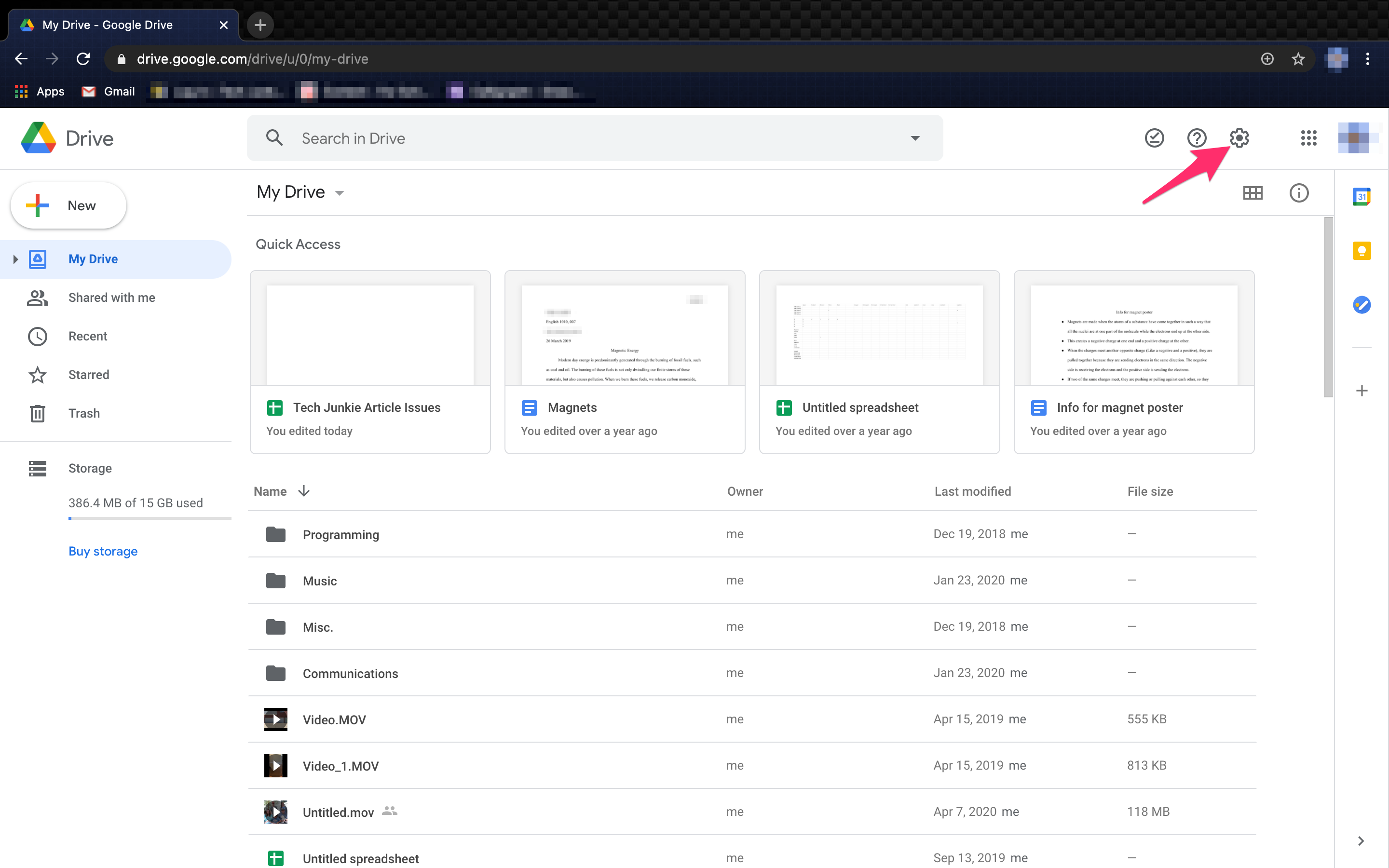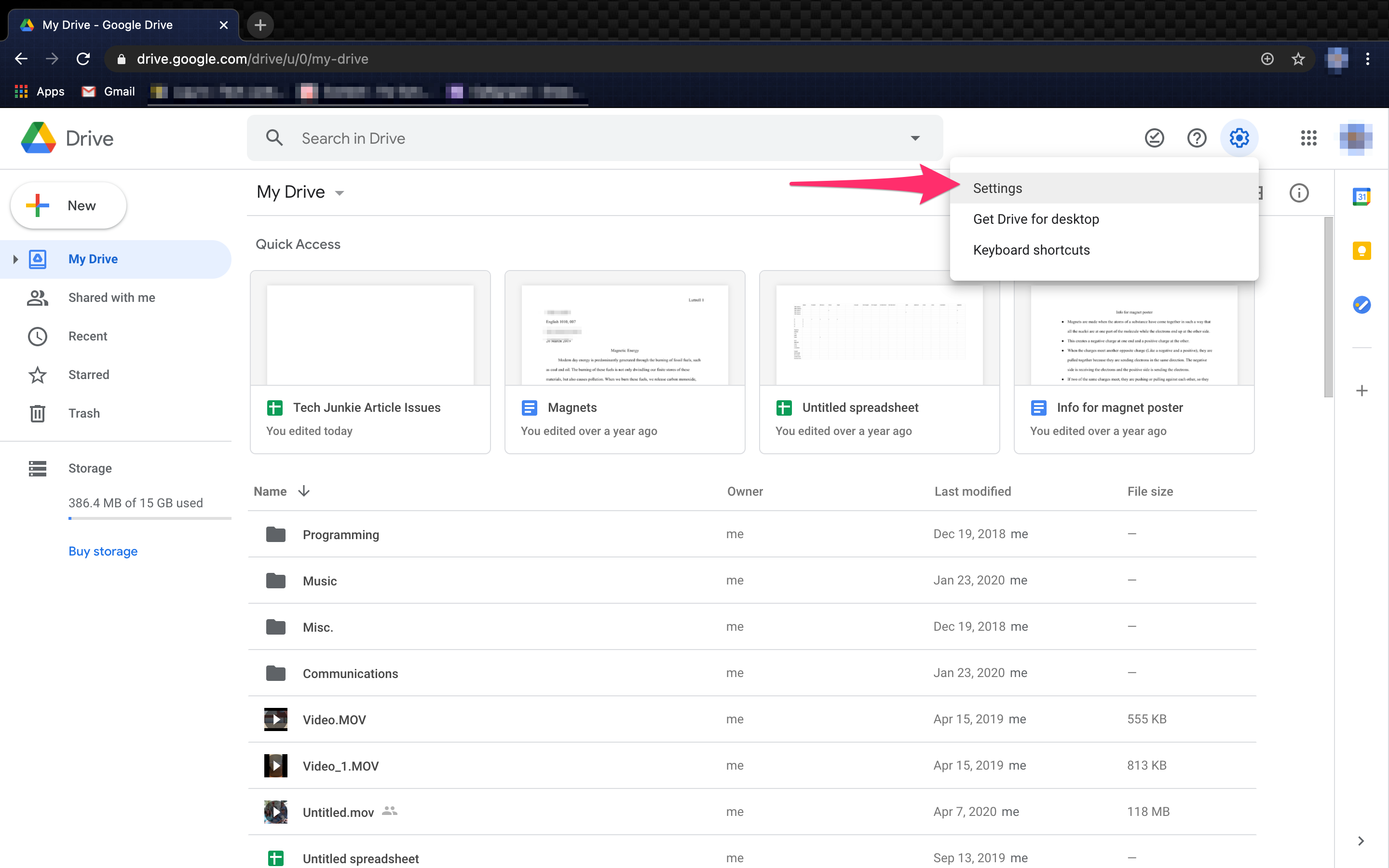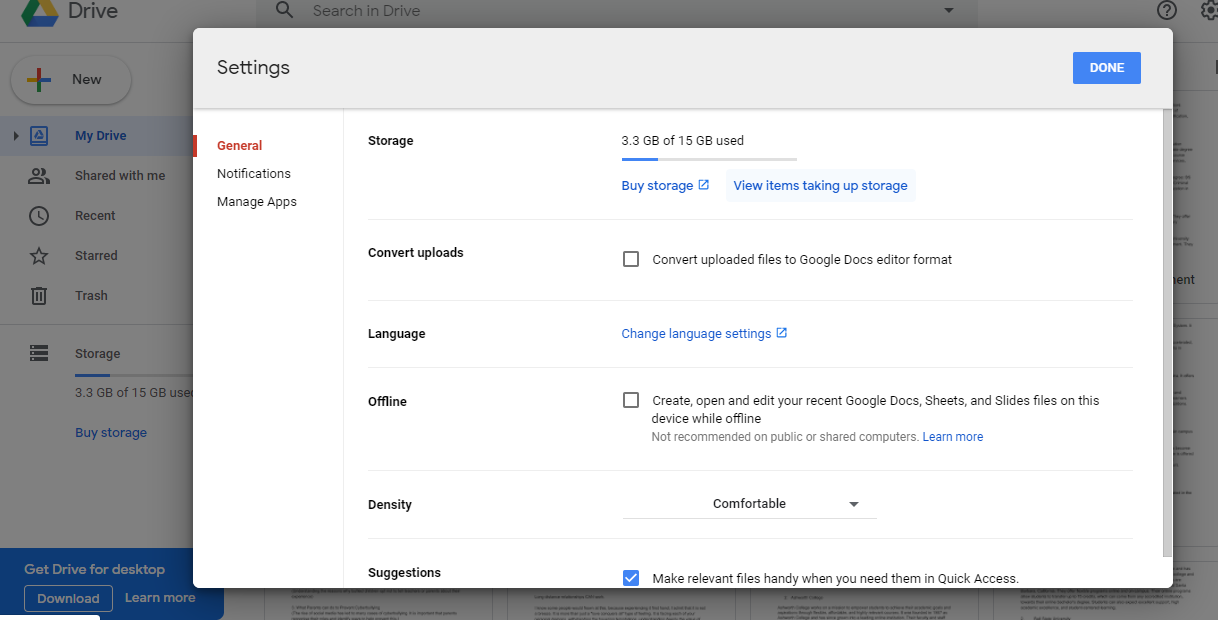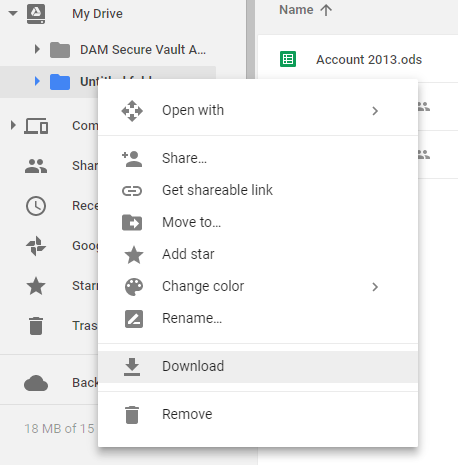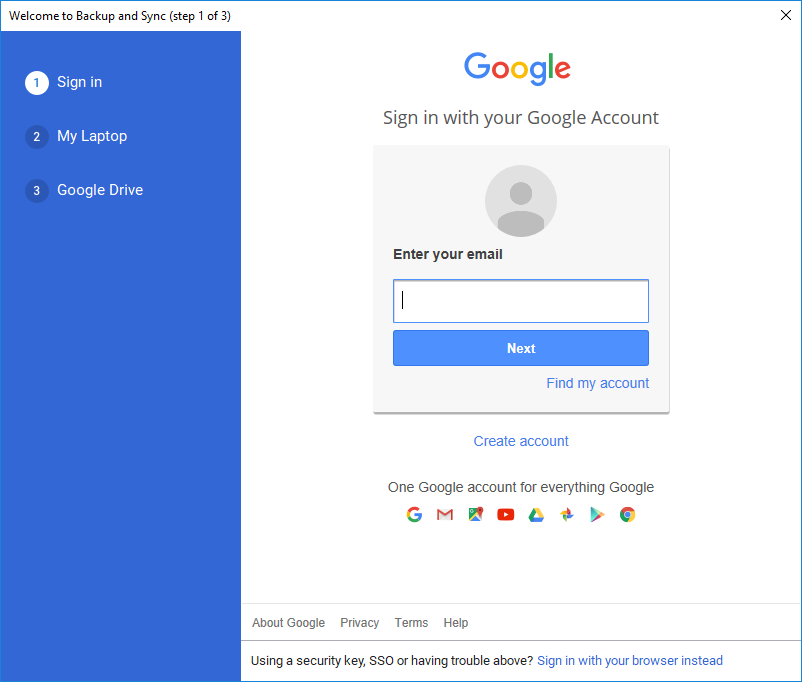Как просмотреть размер папок Google Диска
Google Диск — это фантастическое место для хранения ваших файлов с очень щедрыми бесплатными планами и большим объемом хранилища с платными планами. Он синхронизирует файлы на разных устройствах и позволяет пользователям обмениваться файлами и совместно работать над ними. Google Drive идеально подходит для тех, кто постоянно работает в пути, поскольку приложение доступно на нескольких устройствах и программном обеспечении.
Некоторые из плюсов использования Google Диска включают следующее:
Программы для Windows, мобильные приложения, игры - ВСЁ БЕСПЛАТНО, в нашем закрытом телеграмм канале - Подписывайтесь:)
- Автосохранение: на Google Диске вся ваша работа автоматически сохраняется, поэтому вы никогда больше не потеряете ни одной работы!
- Совместимость устройств: вы можете легко обмениваться файлами на разных устройствах.
- Автономный доступ. Несмотря на то, что это в основном онлайн-рабочее пространство, пользователи по-прежнему могут получать доступ к своим файлам даже в автономном режиме.
- Совместное использование и сотрудничество: пользователи могут обмениваться файлами с другими пользователями онлайн.
Хотя на рынке облачных хранилищ существуют и другие игроки, в том числе OneDrive (Microsoft), Dropbox и Amazon Cloud Drive, Google Drive превосходит остальных по предоставляемому хранилищу. Google Drives предоставляет бесплатно 15 ГБ личного/делового хранилища файлов, а бизнес-планы на 2 ТБ стоят 12 долларов в месяц. Даже дополнительные планы хранения доступны при использовании Google Один для людей с огромными потребностями в хранении.
Независимо от ограничений на пространство для хранения, вам может потребоваться время от времени освобождать место в вашей учетной записи Google Диска. Возможно, у вас есть много личных видео и фотографий для хранения, или вы не готовы платить ежемесячную подписку и хотите использовать 15 ГБ бесплатного хранилища.
В любом случае, когда вам нужно будет организовать и уменьшить это хранилище, вы обнаружите, что Google Диск немного скуден в управлении файлами. В частности, в веб-интерфейсе Google Диска невозможно определить размер каждой папки. Вы можете посмотреть размеры отдельных файлов, но общий размер папки — полная загадка.
Тем не менее, получить информацию о размере папки на Диске возможно. Давайте начнем.

Быстрое решение: как просмотреть большие файлы на Диске
Если вам нужно удалить файлы значительного размера, быстрый обходной путь позволит вам пропустить остальную часть этой статьи.
- Перейти к «Гугл Диск».
- Нажмите кнопку «значок шестеренки» в правом верхнем углу.

- Нажмите “Настройки.”

- Нажмите «Просмотр элементов, занимающих место».

Google Диск отобразит список всех файлов в вашем облаке, автоматически отсортированный по размеру файла. Затем вы можете решить, следует ли сохранить эти большие файлы, сохранить их в другом месте или удалить.

Загрузите папку с диска, чтобы просмотреть ее размер
Программы для Windows, мобильные приложения, игры - ВСЁ БЕСПЛАТНО, в нашем закрытом телеграмм канале - Подписывайтесь:)
Метод грубой силы прост: загрузите папку Google Диска на свой локальный жесткий диск. Из загруженной папки вы можете просмотреть сведения о размере хранилища для загруженной папки в проводнике, а затем удалить всю папку, когда она больше не нужна.
Чтобы загрузить папку Google Диска, выполните следующие действия:
- Нажмите «Мой драйв» слева на странице Google Диска, чтобы развернуть список папок.
- Щелкните правой кнопкой мыши папку и выберите “Скачать” чтобы сохранить копию на свой жесткий диск.

- Откроется панель «Подготовка к загрузке», показывающая, как файл архивируется. Он сообщит вам, когда он будет готов к загрузке, а ZIP-файл папки сохранится в папке загрузки вашего браузера по умолчанию.
- Разархивируйте загруженную папку Google Диска в «Проводнике». Выберите «путь назначения» для извлеченной папки и нажмите кнопку “Извлекать” кнопка.

- Щелкните правой кнопкой мыши извлеченную папку в проводнике и выберите “Характеристики.” Вкладка «Общие» содержит сведения о размере папки. Если вы закончили, вы можете щелкнуть папку правой кнопкой мыши и выбрать “Удалить.”

Добавьте приложение «Резервное копирование и синхронизация», чтобы просмотреть размер папки на диске.
Backup and Sync — это приложение, которое синхронизирует облачное хранилище Google Диска с вашим жестким диском. Он отображает все ваши файлы и папки Google Диска в проводнике. Там вы можете просмотреть каждую папку Google Диска и размер файла.
Чтобы добавить резервное копирование и синхронизацию в Windows, нажмите кнопку «Загрузить». здесь. Установщик программного обеспечения будет сохранен на жестком диске. Откройте установщик программного обеспечения, чтобы добавить резервное копирование и синхронизацию в Windows. Установщик проведет вас через три шага для настройки.
- Перейти к «Гугл Диск» в браузере и войдите в соответствующий «Аккаунт Google» если необходимо.

- В появившемся окне выбора выберите папки, которые хотите синхронизировать, нажав «Выбрать папку». Чтобы пропустить этот шаг и синхронизировать все папки и файлы, нажмите “Следующий.”
- «Синхронизировать мой диск с этим компьютером» опция выбирается по умолчанию, но вы можете указать предпочтительное расположение, нажав “Путь.”
- Если вы выбрали «Путь» в приведенных выше параметрах, выберите «Синхронизировать только эти папки…» чтобы отобразить список всех папок на вашем Google Диске.
- Размер папки отображается рядом с каждой. Просмотрите размеры и выйдите из мастера. В противном случае нажмите “Начинать” чтобы начать синхронизацию Google Диска и получить данные обо всех размерах папок и файлов на вашем компьютере.
- В проводнике теперь есть папка Google Диска, которую можно открыть, щелкнув «Быстрый доступ > Google Диск» а затем проверьте размер папки, наведя на нее курсор.
Хотите больше места на своем Google Диске? Посмотрите это руководство о том, как освободить место на Google Диске.